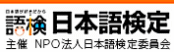ホーム > サポート
ASP以外の弊社マルチメディア教材のサポート情報です。
- 2022年12月24日
- Webライブラリは常時SSL化配信に移行しました。
- 2020年12月31日
- AdobeFlashPlayer利用商品の配信を終了しました。
- Webライブラリの常時SSL化への移行が完了しました(2022/12/25)
-
予てご案内いたしました通り、「Webライブラリ」常時SSL化(常に「https~」で始まるURLでご利用いただくこと)移行に伴う作業が完了いたしました。
常時SSL化への移行に伴い、以下の点につきまして改めてお知らせいたします。
●常時SSL化により、HTML5に対応した最新のブラウザ(Google Chrome、Microsoft Edge、Apple Safariなど)からのアクセスでなければ使用できなくなりました。
●「Webライブラリ」をお気に入りやショートカットに登録してコンテンツを起動されている場合、お使いの環境によってはセキュリティシステムから表示されるエラーが発生したり、正常に画面が表示されなくなったりする可能性があります。その際は、お気に入りやショートカットを 『コンテンツリストからリンクしているURL』に再設定のうえでご利用いただくか、「Webライブラリ」トップ画面からIDとパスワードをご入力のうえでご利用ください。
●お使いの環境によっては、一時的にコンテンツに接続しづらい状態になる可能性があります。何度かお試しいただいても接続されない状況が続く場合は、お手数ですがブラウザのキャッシュを削除していただいた後、改めて接続してください。 - 「Windows8.1」のサポート終了に伴うご利用端末の移行について(2022/12/15)
-
Microsoft社による「Windows8.1」のサポートは、2023年1月10日をもって終了となることが告知されております。
これに伴い、Microsoft社によるサポート終了後は、弊社製品につきましても、「Windows8.1」での動作保証やサポートを終了させていただきます。
現在、弊社製品を「Windows8.1」でご利用いただいているお客様におかれましては、サポート終了を迎える前に、 ご利用端末の移行(※)をお願いいたします。
(※)お使いの製品の動作環境につきましては、 こちらのリストをご参照ください。 - ブラウザのキャッシュクリアを行う際の操作手順について(2021/11/15)
-
Webライブラリのご利用中に「
U02エラー」「
U90エラー」「
500エラー」などが発生し、ブラウザのキャッシュをクリアしなければならない場合は、以下の方法にて作業を行ってくださいますように、お願いいたします。
【Chromeブラウザのキャッシュのクリア方法】
(1)ブラウザの右上にある点が縦に3つ並んだボタンをクリックし、表示された一覧から「設定」をクリックします。
(2)左側の列より『プライバシーとセキュリティ』をクリックし、画面中央に表示されるプライバシーとセキュリティ項目にある『閲覧履歴データの削除』をクリックします。
(3)『閲覧履歴データの削除』画面が表示されますので、基本設定タブが選択されている(青字になっている)ことを確認します。
(4)各項目を以下のように選択します。
・期間:全期間
・チェックボックス3つ全てにチェックをします。
(5)設定が終わったら、右下の『データを削除』ボタンをクリックします。
(6)作業が完了しましたら、再度、WebライブラリのトップページよりIDとパスワードを入力し、ログインしてからご利用ください。
【最新版Edgeブラウザのキャッシュのクリア方法】
(1)ブラウザの右上にある点が横に3つ並んだボタンをクリックし、表示された一覧から「設定」をクリックします。
(2)左側の列より『プライバシー、検索、サービス』をクリックし、画面中央に表示される『閲覧データをクリア』項目にある『今すぐ閲覧データをクリア』の右の「クリアするデータの選択」ボタンをクリックします。
(3)『閲覧データをクリア』画面が表示されますので、各項目を以下のように選択します。
・時間の範囲:すべての期間
・表示されている4つのチェックボックスにチェックをします。
(4)設定が終わったら、下の『今すぐクリア』ボタンをクリックします。
(5)作業が完了しましたら、再度、WebライブラリのトップページよりIDとパスワードを入力し、ログインしてからご利用ください。
【InternetExplorer11ブラウザのキャッシュのクリア方法】
(1)ブラウザの右上にある歯車のマークをクリックし、表示された一覧から「インターネット オプション(O)」をクリックします。
(2)『インターネット オプション』画面が表示されますので、中央下の『閲覧の履歴』項目にある「削除(D)」ボタンをクリックします。
(3)『閲覧の履歴の削除』画面が表示されますので、各項目を以下のように選択します。
・一番上の「お気に入りのWebサイトデータを保持する(R)」のチェックボックスからチェックをはずします。
・2つ目以下の7つのチェックボックスをチェックします。
(4)設定が終わったら、右下の『削除(D)』ボタンをクリックします。
(5)『インターネット オプション』画面の右下の「適用(A)」をクリックし、その後、左の「OK」ボタンをクリックします。
(6)作業が完了しましたら、再度、WebライブラリのトップページよりIDとパスワードを入力し、ログインしてからご利用ください。 - AdobeFlashPlayerサポート終了の影響を受ける指導者用デジタル教科書の対応につきまして(2020/12/16)
- ご利用いただいている中学校指導者用デジタル教科書(一部小学校版を含む)につきましては,令和3年1月1日よりHTML版に切り替えて配信いたします。それに伴い現在ご利用いただいているFlash版の指導者用デジタル教科書の配信は令和2年12月31日をもって終了いたしますので,予めご了承の程お願い申し上げます。HTML版ご提供の対象となります教科・書目・内容などにつきましては, 弊社ホームページをご参照ください。ご利用いただいております皆様には大変ご不便をおかけいたしますが,何卒宜しくお願いいたします。
- Windows 10 Version 1803 以降で U90エラーが発生する不具合について(2018/11/26)
- 現在,Microsoft Windows 10のVersion 1803以降について,「Cookieが正常に保存できない事象」が発生しており,弊社Webライブラリのご利用中に「 U90エラー(ログインが行われていない状態でコンテンツに直接アクセスした場合に発生するエラー)」が発生する場合がございます。正しくログインされているにも関わらずこのエラーが発生する場合は, こちら(マイクロソフト社の技術者向けブログ)をご参照の上,対応をお願いいたします。
- 問題データベース(Flash版)の公開終了」について(2018/08/28)
- 問題データベース(Flash版)は 2018年8月31日 をもって公開を終了させていただきます。
- 新機能「MATH TOOL(仮称)」について(2018/03/28)
- 問題データベースの新メニューに搭載予定の新機能「MATH TOOL(仮称)」は,現在開発中の為,リニューアル画面での搭載を当面延期させていただきます。開発が完了いたしましたら,本欄にてお知らせいたします。
- 問題データベースの全面改訂について(2018/03/02)
- 問題データベースは2018/4/1よりメニュー画面を含め全面改訂させていただきます。操作方法も大きく変わり,新機能も追加いたします。詳細につきましては, こちらをご覧ください。
- NEW HORIZON デジタル教科書の更新について(2016/08/01)
- NEW HORIZON デジタル教科書をご利用いただいている皆様から多くの改善要望をいただいておりますが,2016/8/1にWebライブラリ上のNEW HORIZON デジタル教科書の内容を更新いたしました。 今後とも,よろしくお願いいたします。
- NEW HORIZON デジタル教科書の音声再生不具合について(2016/07/28)
-
NEW HORIZON デジタル教科書を『Web配信(校内サーバ,Webライブラリなど)』でInternetExplorer11にてご利用いただいている場合,ご利用中の環境によって,「本文をクリックしても音声が再生されない」「フラッシュカードを再生しても音声が出ない」といった不具合が発生することが確認されております。2016/04/26のお知らせに掲載させていただいたWindowsのアップデートファイルを実行しても症状が改善されない場合は,以下の点についてご確認をお願いいたします。
・グループポリシーにて,JavaScriptの実行について制限をかけている場合は,弊社Webライブラリを対象外としてくださいますようお願いいたします。 - NEW HORIZON デジタル教科書の音声再生不具合について(2016/04/26)
-
NEW HORIZON デジタル教科書を『Web配信(校内サーバ,Webライブラリなど)』でInternetExplorer11にてご利用いただいている場合,ご利用中の環境によって,「本文をクリックしても音声が再生されない」「フラッシュカードを再生しても音声が出ない」といった不具合が発生することが確認されております。この現象が発生している場合は,以下の方法でご対応くださいますようにお願いいたします。
1.Windows Updateにて最新の状態にアップデートしていただく
2.ご利用中の環境に合った以下のURLからInternetExplorerの修正プログラムをダウンロードし,実行していただく
現在のところ,InternetExplorer以外のブラウザをご利用の場合や,Windows10では現象は発生しておりません。大変お手数ですが,『管理者権限』のある ユーザID でログインしていただき,ダウンロードしたプログラムを実行してくださいますよう,お願いいたします。
(なお,この現象が発生中も動画の音声は正常に再生されることを確認しております。)
Windows 7 (32bit)IE11 修正プログラム
https://www.microsoft.com/ja-jp/download/details.aspx?id=47445
Windows 7 (64bit)IE11 修正プログラム
https://www.microsoft.com/ja-jp/download/details.aspx?id=47448
Windows 8.1 (32bit)IE11 修正プログラム
https://www.microsoft.com/ja-jp/download/details.aspx?id=47427
Windows 8.1 (64bit)IE11 修正プログラム
https://www.microsoft.com/ja-jp/download/details.aspx?id=47457
※Windows 10 用の修正ファイルはございません。 - ご契約期限のお知らせ機能を追加しました(2016/03/01)
- 本日より,ご契約いただいているコンテンツリストページの年月日表示の部分に有効期限をお知らせする機能を追加いたしました。有効期限の60日前に年月日が赤くなり,30日前に「契約期限間近です」という表記を追加いたします。授業でご利用になられる時点で契約が切れていることに気づかれるお問い合わせが増えております。余裕をもった契約更新をよろしくお願いいたします。
- Flash Player のアップデートのお願い(2016/01/26)
- InternetExplorerのバージョンアップにともない,Webライブラリのコンテンツが正常に動作しない事例が発生しております。お手数ですが, Adobe Flash Playerを最新版にアップデートしてくださいますよう,お願いいたします。 Adobe Flash Playerのアップデートは, こちらから行うことができます。 管理者(Administrator)権限のあるIDでログインしていただいてから,画面の指示に従って作業を行ってください。
- Windows10への対応について(2015/07/27)
- Windows10への対応に関する文書を公開いたしました。 こちらから内容をご確認くださいますよう,お願い申し上げます。
- 問題データベースの閲覧時の不具合について(2014/01/29)
- InternetExplorer11をご利用中の環境で問題データベースをお使いいただく場合、Adobe FlashPlayer を最新バージョンに更新していただく必要のあることが確認されています。
- 大変お手数ですが、 こちらをご覧いただき、その手順に沿ってブラウザのキャッシュクリアとFlashPlayerのバージョンアップを行ってください。
- 問題データベースの閲覧時の不具合について(2013/04/03)
- 問題データベースをお使いいただいている一部の環境で、テンプレートメニューやプリントのプレビュー画面が表示されない等の不具合が確認されています。
- ご迷惑をお掛けいたしまして、申し訳ございません。
- 大変お手数ですが、その際は、 こちらをご覧いただき、その手順に沿ってブラウザのキャッシュクリアなどを行ってください。
- Windows 8への対応について
- Windows 8では、セキュリティが強化され、標準設定の状態では過去のWindows対応プログラムの一部が実行できない場合があります。
- コントロールパネルから[システム]を開き、[詳細設定]タブの[パフォーマンス]の項目の[設定]ボタンをクリックして[パフォーマンスオプション]を開きます。
- [データ実行防止]タブを開き、[追加]ボタンをクリックして、実行ファイルを選択して追加します。すると指定のプログラムが追加され、従来どおりに実行できるようになります。
- Internet Explorer 10 での動作について
- Internet Explorer 10 正式版が公開されました。表示速度が速くなるなど機能の向上が認められますが,標準設定の状態では,Internex Explorer 7以前で表示動作していたコンテンツの一部が期待どおりに表示動作しない場合があります。
- またWindowsおよびInternet Explorer のセキュリティ強化などから,新しいウィンドウを開いてコンテンツを表示させる動作に対して制限が加えられました。
- 本サイトのコンテンツを継続してご利用になりながら,Internet Explorer 10に切り替えられる場合,それまで動作していたコンテンツの表示に不具合が生じる可能性があります。
- Internet Explorer 10には,「互換表示」機能があります。[ページ]→[互換表示設定]を開き,本サイト weblib.jp を登録してください。
- また,[ツール]→[インターネットオプション]→[セキュリティ]→[信頼済みサイト]→[サイト]に,本サイト http://www.weblib.jp を追加登録していただくことにより,セキュリティ警告の表示を軽減することができます。